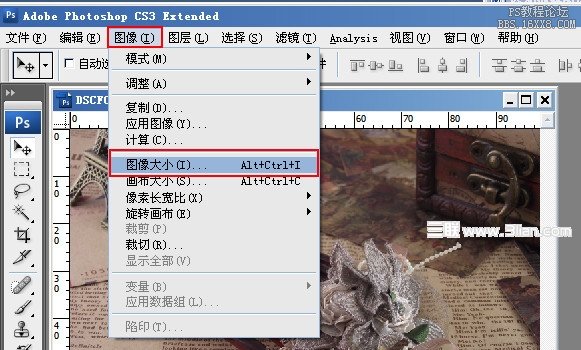产品修图,通过PS给婴儿奶瓶进行精修
在我们日常购物中,经常在所购页面浏览到我们要买的产品的图片,一张张精致的产品图片激起我们的购买冲动,它比实物更有质感的画面感,我们一下就下单购买,但是又不能完全的依靠修图来卖产品,所以在美工中,修图只是一个辅助,如何把技术学好才是关键,同学根据教程所示来学习一下吧,相信通过练习可以学的更好。
效果图:
素材:

操作步骤:
1【使用钢笔-抠出产品-CTRL+J复制一层(隐藏一层)】然后使用【钢笔(存储路径)-分结构进行抠图】。
2使用【涂抹工具】涂抹‘边缘’【图层命名为奶嘴】。
3新建图层】【按住CTRL单击图层缩略图-提取选区】【CTRL+SHIFT+I反向-填充黑色-创建剪切蒙版http://www.16xx8.com/tags/38847/】然后【下方新建图层-创建剪切蒙版-使用白色画笔图涂白】。
4然后给【黑色图层添加高斯模糊】【降低不透明度】【重复一步操作,继续填充黑色进行模糊处理】【调出奶瓶的选区-CTRL+SHIFT+I反向-删除多余部分】。
5【钢笔-绘制路径-填充白色】【反向-删除多余部分】(调整图层顺序)然后【钢笔绘制选区-复制奶瓶内绿色的面】。
6【绘制正圆-转化为选区】【新建图层-填充白色】【CTRL+J复制一层奶嘴】然后【选中原图层+下方图层-CTRL+E合并】然后使用【涂抹工具-涂抹】。
7【新建图层(图层顺序)-创建剪切蒙版】使用【黑色画笔-涂抹左右两端】【降低图层不透明度】。
8【钢笔-绘制路径】【调整画笔参数】然后选中【港币状态下-右键-描边路径】,【降低图层不透明度】(同理的方法制作高光)。
9调出【瓶盖选区-收缩6px】【新建图层】填充【白色】使用【橡皮擦】涂抹,【降低不透明度】(复制一层水平翻转置于下方)。
10钢笔-抠出瓶盖的形状部分】【涂抹工具-进行涂抹】添加【投影】【调出选区-ALT+E+S添加描边】(橡皮擦涂抹)。
11同上的方法绘制‘高光’调整完成后【编组-复制一层-水平翻转-置于右侧】
学习 · 提示
相关教程
 想学更多请访问www.16xx8.com
想学更多请访问www.16xx8.com